
メモ帳を開きます。
「設定」=>「言語形式設定」を開きます。
関連する推奨事項: 「メモ帳の使い方のグラフィック チュートリアル 」
一般的に使用されるテーマはデフォルトであり、他の趣味を持つ人向けです。自分で選択し、同じ手順に従ってください。テーマの最初の項目「グローバル スタイル」は一般的に使用されており、変更したいのはその中のパラメータです。

「グローバル オーバーライド」を選択します。このタブの下には、テキストの背景色とテキストのフォントの色があります。 「前景色」はフォントの色、「背景色」は背景色です。変更するときに変更効果を直接確認できるように、「グローバル前景色を使用する」と「グローバル背景色を使用する」を必ずチェックしてください。
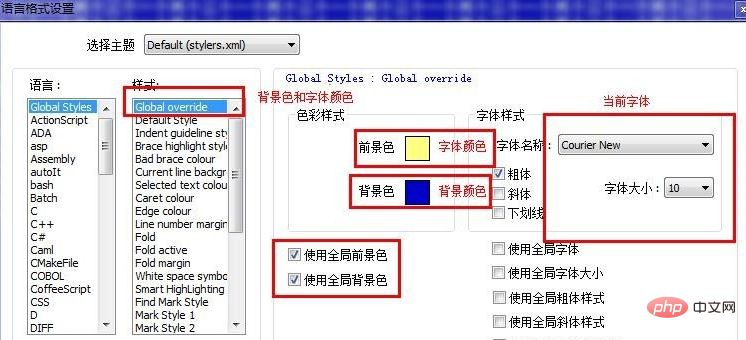
「文字色の選択」を選択し、「前景色」を赤に設定します。
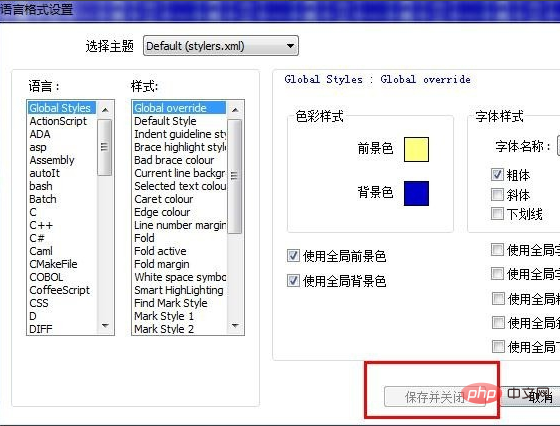
#[保存して閉じる] をクリックして、今の設定を保存します。
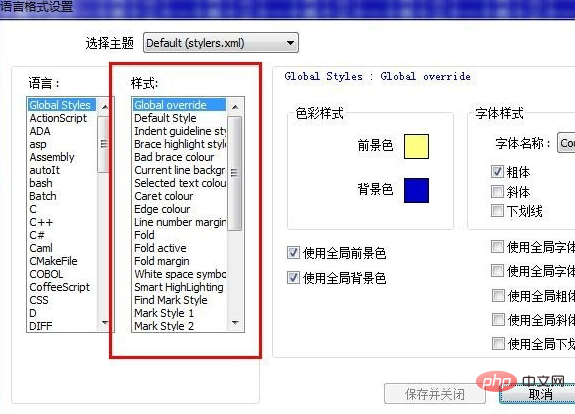
以上がnotepad++で選択したフォントを赤に変更する方法の詳細内容です。詳細については、PHP 中国語 Web サイトの他の関連記事を参照してください。